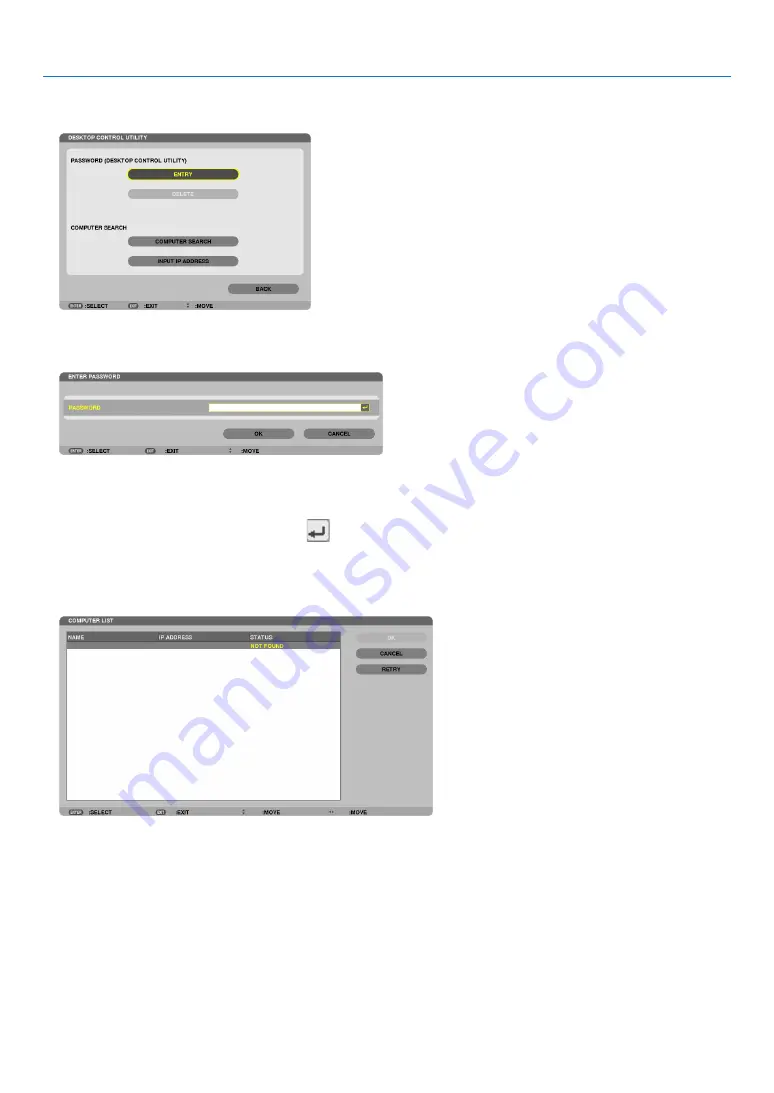
182
8. User Supportware
#LICK;$%3+4/0#/.42/,54),)49=
The “DESKTOP CONTROL UTILITY menu” screen will be displayed.
#LICKh%.429v
A password input screen will be displayed.
)NPUTTHEPASSWORDYOUHAVEWRITTENDOWNINSTEPOFh/PERATIONONCOMPUTERv
s #LICKTHE;"3=BUTTONONTHERIGHTSIDEOFTHE;0!337/2$=lELDTODELETETHECHARACTERTOTHELEFTOFTHECHARACTER
insertion point.
8 After inputting the password, click the
BUTTONONTHERIGHTSIDEOFTHE;0!337/2$=lELD
You are returned to the “DESKTOP CONTROL UTILITY” menu screen.
#LICK;#/-054%23%!2#(=
The “COMPUTER LIST” screen will be displayed.
If the connection destination has not been found as a result of a COMPUTER SEARCH, search for the connection
destination by inputting the IP address of the computer at the connection destination, click “Input IP Address”.
















































